Astuces de GoPro
- 1. Montage de GoPro+
- 2. Logiciels pour GoPro+
- 3. D'autres astuces+
-
- 3.1 Meilleure Caméra 4K
- 3.2 Prendre une Vidéo en Accéléré sur GoPro
- 3.3 Utilisation de la GoPro sous l'Eau
- 3.4 Durée d'Enregistrement GoPro
- 3.5 Importer Photos de GoPro sur Mac
- 3.6 Charger des Vidéos GoPro sur Windows
- 3.7 Avis sur GoPro Studio vs Quik
- 3.8 Convertir le format Vidéo Gopro
- 3.9 Diffuser depuis GoPro sur Facebook
- 3.10 QuickCapture sur GoPro
- 3.11 Apprenez à utiliser GoPro CineForm Studio
Comment éditer des vidéos GoPro avec GoPro Studio ?
Par Pierre Dubois • 2025-07-31 17:36:02 • Solutions prouvées
Lorsque vous sortez pour un événement familial en plein air, il est devenu indispensable d'emporter une caméra GoPro pour sauvegarder les souvenirs capturés en cours de route. D'autre part, GoPro Studio est un outil de qualité qui a été conçu pour convertir des clips GoPro en vidéos attrayantes et d'aspect professionnel.
Ce guide vous guidera tout au long du processus d'utilisation de GoPro studio Mac et GoPro studio Windows à travers quelques étapes simples et faciles à suivre. Plus tard, vous découvrirez d'autres alternatives à GoPro Studio 2021 qui sont actuellement populaires et préférées par de nombreux professionnels.
- Partie 1. Comment Éditer des Vidéos GoPro avec GoPro Studio en Quelques Étapes Simples
- Partie 2. Meilleure Alternative à GoPro Studio pour Couper et Diviser des Vidéos pour les Débutants
- Partie 3. Une Autre Alternative à GoPro Studio pour Éditer des vidéos
Partie 1. Comment Éditer des Vidéos GoPro avec GoPro Studio en Quelques Étapes Simples
La plupart des éditeurs GoPro professionnels considèrent généralement que le logiciel GoPro Studio est le point de départ idéal pour les débutants. Mais après la dernière version de GoPro Studio, les développeurs de cet outil ne rééditeront plus aucune autre version. La plupart des utilisateurs qui souhaitaient apprendre à utiliser ce programme avaient maintenant initialement installé sa configuration sur leur disque dur.
Bien que cet outil ait été conçu pour permettre aux débutants de gérer leurs tâches avec facilité, sa configuration a été utilisée gratuitement. Les utilisateurs n'auront pas à encourir de frais supplémentaires pour éditer leurs vidéos GoPro. L'application GoPro Studio est équipée d'étapes faciles à suivre qui permettent aux utilisateurs de découper, rogner et fusionner des vidéos. De plus, ce programme a rendu particulièrement simple l'augmentation ou la réduction de la vitesse de vos vidéos, et vous permet même de les produire.
GoPro Studio a été conçu de manière à ce que les utilisateurs puissent télécharger ou partager des vidéos capturées sur des plateformes de réseaux sociaux telles que Vimeo, YouTube ou Facebook. Sa compatibilité avec les caméras GoPro est également incroyable, ce qui permet aux débutants et aux professionnels de télécharger rapidement et efficacement les fichiers à éditer dans le programme.
Étapes pour éditer des vidéos GoPro avec GoPro Studio:
Étape 1: Téléchargez et lancez ce programme.
Téléchargez et installez l'application Quik de GoPro. GoPro Studio est généralement intégré à cette application. Un bouton Importer de nouveaux fichiers est disponible dans l'interface du coin gauche du programme. Cliquez dessus et sélectionnez les fichiers que vous souhaitez modifier.

Étape 2: Cliquez sur les vignettes de la vidéo puis sur la lecture, où vous utiliserez deux options présentes sur le côté gauche de l'interface pour marquer le début et la fin de la section vidéo souhaitée.

Une fenêtre de paramètres apparaîtra après. Utilisez la fenêtre pour augmenter la vitesse de vos vidéos, changer la fréquence d'images par seconde ou pour changer le format vidéo, entre autres.
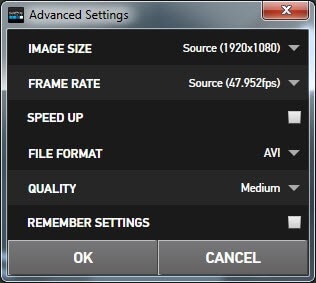
Étape 3: Ajoutez les fichiers
Cliquez sur le bouton Ajouter le clip à la liste de conversion pour inclure les fichiers dans la liste de conversion afin de pouvoir les éditer. Selon le nombre de clips que vous avez coupés, ajoutez-les un par un dans le programme. Une fois que vous avez inclus toutes les vidéos, cliquez sur le bouton Tout Convertir . La conversion prendra un certain temps. Cliquez sur Passer à l'étape 2 une fois le processus terminé.
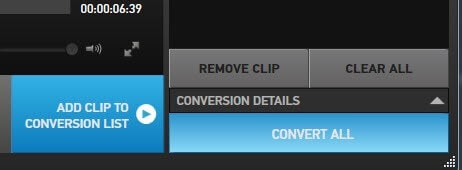
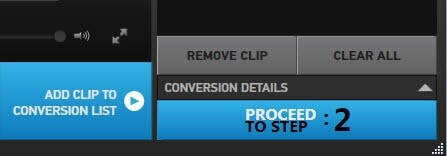
Étape 4: Commencez à éditer vos vidéos.
Cela se fait soit en utilisant les modèles déjà créés, soit en en créant de nouveaux. Choisissez un modèle que vous voulez en cliquant simplement dessus. Et pour créer un document vierge, cliquez sur Vide puis sur Créer . Cliquez ensuite sur le bouton Titre pour saisir le nom souhaité. Lorsque vous avez terminé, faites glisser le titre sur le bouton nommé Faites glisser le titre ici si vous voulez qu'il soit installé sur la vidéo, ou faites-le glisser ici.
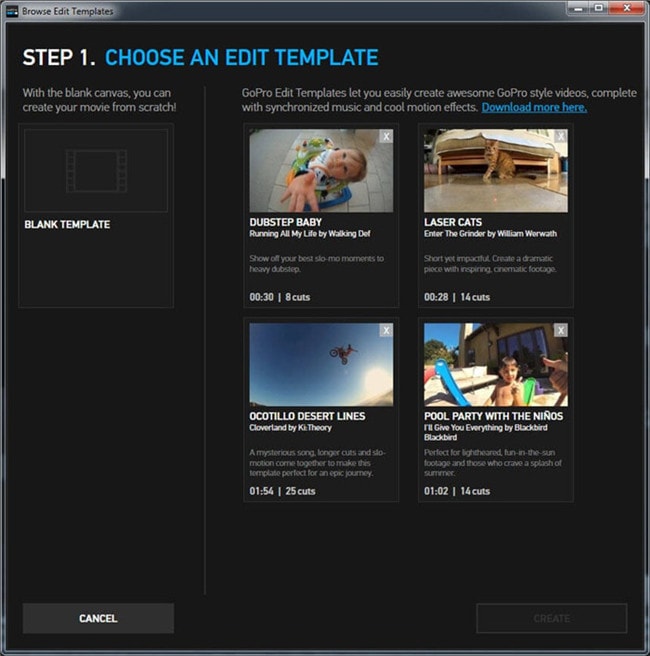
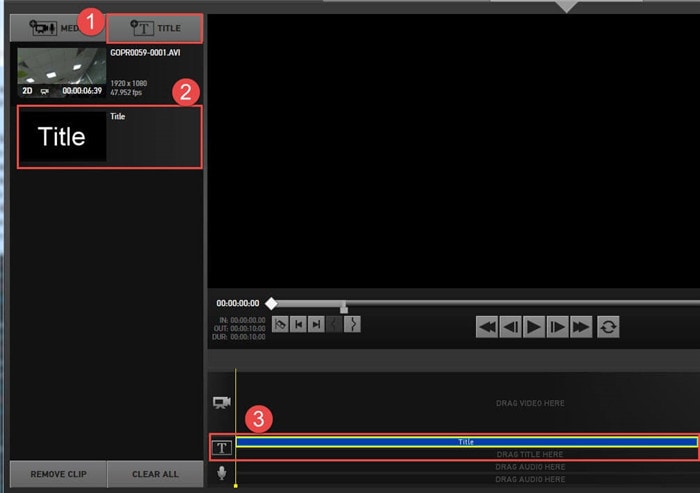
Étape 5: Faites glisser les vidéos dans la chronologie et continuez à les éditer.
Ajoutez les vidéos en utilisant la fonction de glisser-déposer, puis modifiez-les en ajustant leur luminosité, en modifiant les niveaux vidéo, en incorporant la vision nocturne et en ajoutant un effet de fondu, entre autres.
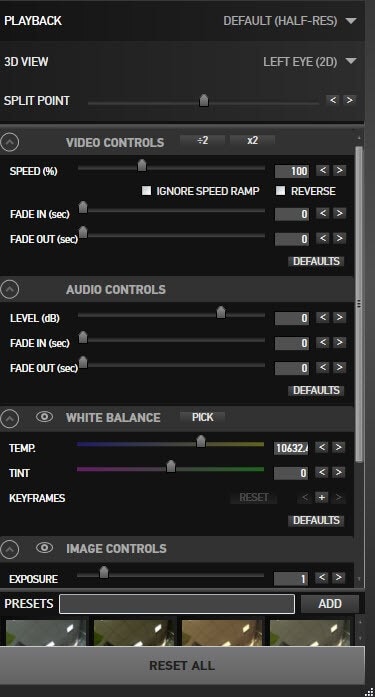
Étape 6: Saisissez des audios dans les vidéos.
Accédez à l'emplacement de stockage de la musique et faites-la glisser vers vos vidéos. Les utilisateurs ont également la liberté d'ajouter leurs enregistrements vocaux.
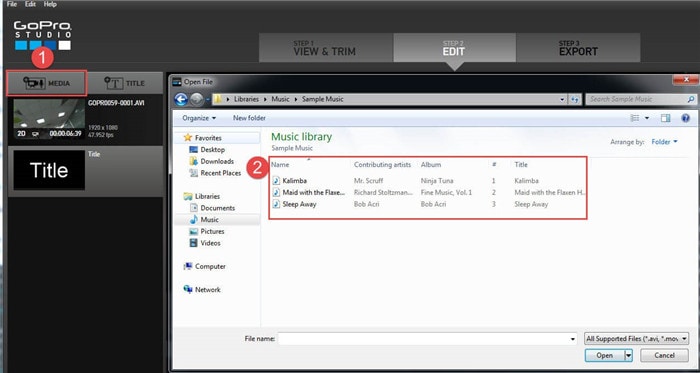
Étape 7: Enfin, téléchargez la vidéo finale sur une plate-forme de votre choix.
Vous pouvez choisir de l'enregistrer dans le stockage de votre appareil ou de le partager sur des sites comme YouTube et Vimeo. Sélectionnez simplement le format souhaité, puis cliquez sur le bouton Exporter .
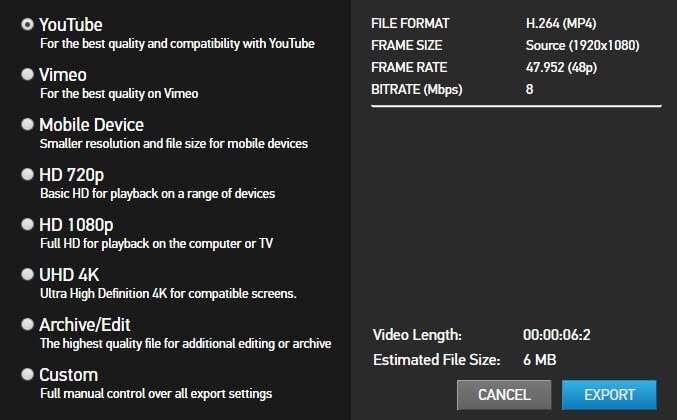
Partie 2. Meilleure Alternative à GoPro Studio pour Couper et Diviser des Vidéos pour les Débutants
Wondershare UniConverter permet à ses utilisateurs de créer et de personnaliser des vidéos personnelles dans un nouvel affichage intuitif. Outre les étapes d'édition avec GoPro Studio 2.0 présentées ci-dessus, l'édition de vidéos GoPro n'a jamais été aussi simple. C'est pour cette raison que ce programme est le logiciel le plus recommandé. Il s'agit de la meilleure alternative au téléchargement de GoPro Studio sur Mac ou au téléchargement de GoPro Studio Windows 7 64 bits . Le programme a été conçu pour simplifier l'ensemble du processus de rognage des parties indésirables des vidéos et donc de conserver uniquement les parties souhaitées. Wondershare UniConverter est également équipé d'effets spéciaux qui peuvent être ajoutés aux vidéos et les rendre encore plus attrayantes. Les utilisateurs peuvent optimiser leurs vidéos et modifier les niveaux de luminosité, régler le volume et modifier les niveaux de saturation d'un simple clic avec l'aperçu de sortie affiché immédiatement et en temps réel. De plus, cet outil a permis aux utilisateurs d'ajouter des filigranes dans leurs vidéos à des fins de sécurité.
 Wondershare UniConverter - Convertisseur Vidéo GoPro Tout-en-un pour Mac/Windows (Catalina inclus)
Wondershare UniConverter - Convertisseur Vidéo GoPro Tout-en-un pour Mac/Windows (Catalina inclus)

- Modifiez des vidéos GoPro en les coupant, en les recadrant, en les faisant pivoter, en ajoutant des sous-titres, et plus encore.
- Convertissez des vidéos GoPro dans plus de 1000 formats avec une sortie de haute qualité.
- Réduisez la taille du fichier vidéo GoPro avec la résolution vidéo, le débit binaire, le format vidéo et d'autres fonctionnalités.
- Préréglages optimisés pour presque tous les appareils, comme l'iPhone, l'iPad, le téléphone Huawei, etc.
- Vitesse de conversion 30 fois plus rapide que les convertisseurs courants avec la technologie APEXTRANS unique.
- Gravez des vidéos GoPro sur un DVD ou un disque Blu-ray avec des modèles de menu DVD gratuits.
- Transférez directement des vidéos d'un ordinateur vers un iPhone, un iPad et d'autres appareils et vice versa.
- Boîte à outils polyvalente: ajoutez des métadonnées vidéo, un créateur de GIF, un compresseur vidéo et un enregistreur d'écran.
- Systèmes d'exploitation pris en charge: Windows 10/8/7/XP/Vista, macOS 11 Big Sur, 10.15 (Catalina), 10.14, 10.13, 10.12, 10.11, 10.10, 10.9, 10.8, 10.7, 10.6.
Les étapes d'utilisation de Wondershare UniConverter sont faciles à suivre, comme indiqué ci-dessous. Et après quelques clics, vous aurez une sortie de qualité à portée de main.
Étape 1 Lancez le programme.
Si vous n'avez pas sa configuration, continuez et téléchargez-la à partir du site Web principal du logiciel.
Étape 2 Cliquez sur Convertisseur Vidéo, puis sur Ajouter des Fichiers.
Vous serez redirigé vers le stockage de votre appareil à partir duquel vous devrez choisir les vidéos GoPro à modifier.
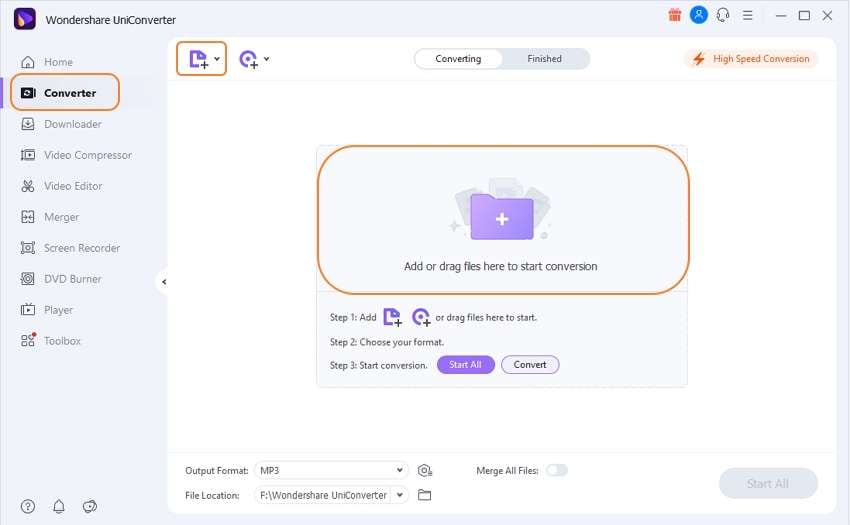
Étape 3 Coupez ou divisez vos vidéos.
Cliquez sur l'icône en forme de ciseaux à partir de laquelle vous bénéficierez d'une fenêtre cadrée et de sortie chronométrée pour vous aider à effectuer l'édition. Vous pouvez utiliser les touches près des icônes en forme de ciseaux pour effectuer plus de tâches d'édition sur vos vidéos.
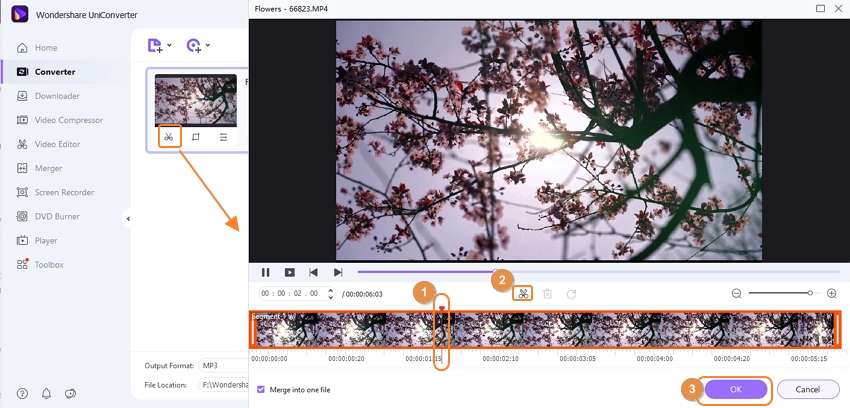
Étape 4 Choisissez le format de sortie, puis convertissez les vidéos.
Accédez au bouton déroulant à côté de Format de Sortie et sélectionnez votre format de sortie. Enfin, appuyez sur Tout Démarrer .
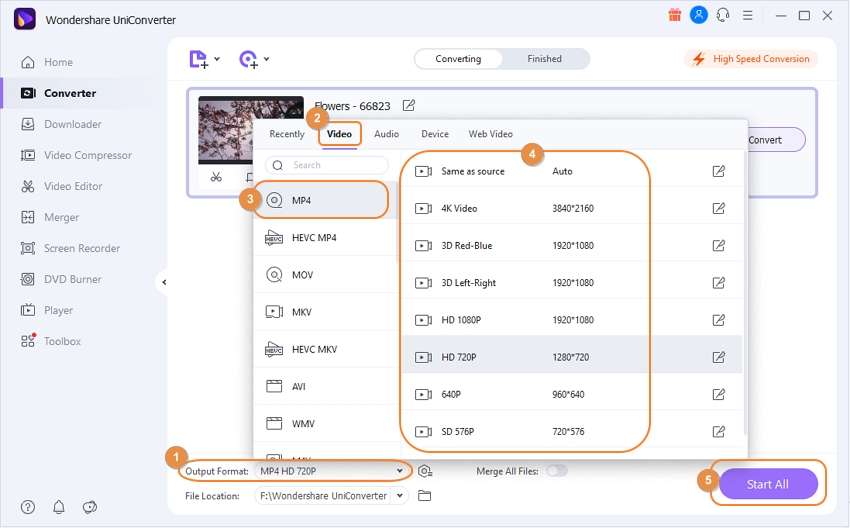
Partie 3. Une Autre Alternative à GoPro Studio pour Éditer des Vidéos
Wondershare Filmora offre toute la liberté nécessaire pour éditer des vidéos GoPro en fonction de vos besoins. Dans sa récente mise à jour, l'outil action cam a été ajouté afin de créer des vidéos plus stables et de corriger les distorsions qui se produisent généralement dans l'objectif. La fonction d'encombrement instantané est également jointe, qui a simplifié la tâche des éditeurs pour couper et connecter des vidéos sans aucune perte de qualité.
Le programme a un affichage intuitif avec un thème noir et violet qui possède peu d'icônes qui sont bien positionnées. Et en cliquant sur ces icônes, les utilisateurs bénéficieront d'une variété de fonctionnalités puissantes et utiles pour éditer leurs vidéos GoPro. Ce logiciel beau et utile est disponible depuis assez longtemps maintenant. Il possède des fonctionnalités d'édition vidéo agréables, ce qui en fait une alternative idéale à Wondershare UniConverter.
Étape 1: Après avoir lancé Wondershare Filmora, cliquez sur ' Nouveau Projet ' puis sur ' Importer ' pour télécharger des fichiers dans le programme. Vous pouvez cependant opter pour la technique du glisser-déposer pour le faire.
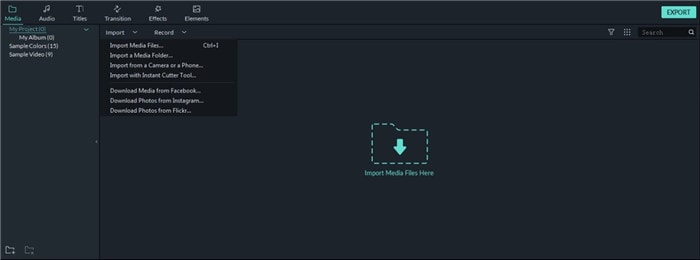
Étape 2: Faites glisser les vidéos téléchargées dans la piste vidéo pour pouvoir éditer vos vidéos GoPro. Le programme vous présentera un éventail de fonctionnalités utiles qui vous permettront de couper les parties indésirables, de recadrage de la vidéo et de la suppression des sections que vous ne voulez pas, entre autres.
Étape 3: Wondershare Filmora a intégré une nouvelle fonctionnalité qui coupe automatiquement les vidéos en fonction des changements de scène. Pour utiliser la fonction, accédez à la médiathèque et cliquez avec le bouton droit de la souris sur votre vidéo GoPro. Optez pour l'option " Détection de scènes ", puis sélectionnez l'endroit où le programme coupera automatiquement les vidéos en fonction des changements de scène. Si vous souhaitez supprimer certaines parties, utilisez l'icône de suppression. Cliquez sur l'option " AJOUTER A LA CHRONOLOGIE " lorsque vous êtes à l'aise avec les modifications.
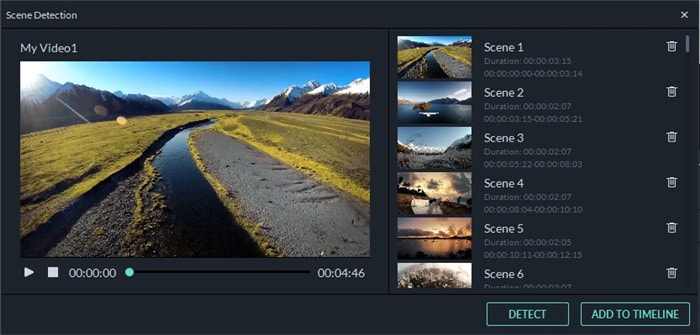
Étape 4: Enfin, cliquez sur" Exporter " pour enregistrer les modifications dans votre dans un format et sur l'appareil de votre choix.
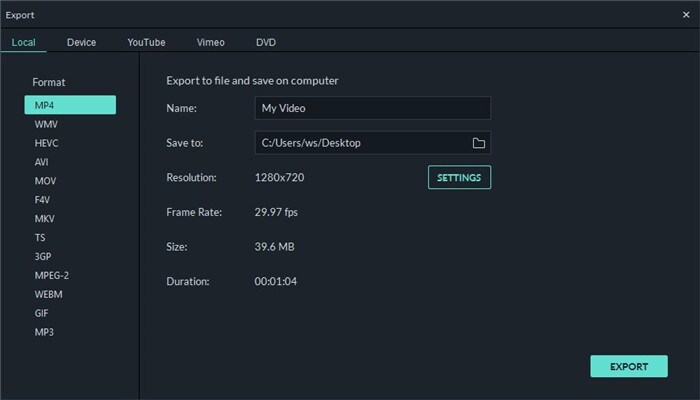
La fonction "Ajouter un segment" vous permettra de couper plusieurs vidéos de la même vidéo et de procéder à leur enregistrement séparément.

Conclusion
Vous avez peut-être déjà remarqué que le marché regorge de logiciels dédiés à l'édition des vidéos de votre caméra. Alors qu'un grand nombre de programmes permet aux gens de trouver plus facilement un programme avec lequel effectuer leurs tâches, filtrer les meilleurs peut être assez difficile. Vous avez peut-être opté pour le téléchargement de GoPro Studio , mais vous vous êtes rendu compte par la suite qu'il n'était pas encore disponible. J'espère que vous pouvez aller au-delà de la question de savoir ce qui est arrivé au studio GoPro et choisi d'opter pour l'un des programmes puissants présentés ci-dessus. Un outil professionnel et de qualité comme Wondershare UniConverter sera crucial pour fournir d'admirables vidéos GoPro éditées.

Pierre Dubois
staff Éditeur